Как да коригирате iPad няма да изключите проблема
Потребителите на iPad повечето пъти се оплакват, че тяхната iPad няма да се изключи, Това е нормалният проблем, с който потребителите се сблъскват най-многоот времената. И следователно е необходимо да се намери решение за отстраняване на този проблем. И ако сте един от потребителите, които са изправени пред този проблем, тогава имаме някои решения, които могат да действат като коригиране на този проблем. Но преди да продължим, нека погледнем, че причините, поради които потребителите „iPad няма да“, не се изключват след актуализация.
Защо моя iPad не спечели?
Ако сте един от многото потребители на iPad, които се оплакват, че iPad ми е замразен и няма да се изключи, тогава трябва да знаете възможните причини зад този проблем.
Софтуерни проблеми: В повечето случаи това е проблем на софтуерапричинява замръзване на iPad и няма да изключите проблема. Следователно, трябва да проверите за дефектно приложение или грешна актуализация на iOS. Ако сте намерили причината за проблема да е свързан със софтуера, тогава можете да намерите решението по-долу ,
Проблеми с хардуера: Понякога замразеният iPad може да се дължи на хардуерен компонент, който не работи правилно. Следователно, трябва да посетите сервизния център на Apple, ако смятате, че вашият iPad няма да се изключи.
Сега, когато имате обща представа за причините, стоящи зад този проблем, нека да разгледаме възможните решения.
Топ 8 решения за поправяне на iPad спечели "t Изключете
По-долу са някои възможни решения, които могат да дойдатудобно да поправите проблема си с „Замразен iPad няма да изключите“. Всички методи се работят за iPad Pro / Air 2 / Air / 4/3/2/1, iPad mini 4/3/2/1. Преди да започнете да използвате съвети по-долу, за да поправите iPad, вие ще направите по-добро архивиране на устройството си. Тъй като някои съвети по-долу ще изискват да изтриете устройството си iOS. Можете да използвате iTunes или iCloud за архивиране или да използвате Tenorshare iCareFone - инструмент на трета страна, който осигурява по-гъвкав избор на архивиране.
- Решение 1: Принудете iPad да се изключи
- Решение 2: Актуализиране на iOS
- Решение 3: Включете самолетен режим
- Решение 4: Разрешете AssistiveTouch да се изключи
- Решение 5: Включете iPad в режим на възстановяване
- Решение 6: Нулиране на всички настройки
- Решение 7. Поправете iPad Won "t Изключете без загуба на данни
- Решение 8: Включете режим на самолет
Решение 1: Принудете iPad да се изключи
Ако си направите рестартиране на принудително зареждане на вашия iPad, това може да изключи устройството, което може да реши проблема ви. Следвайте дадените стъпки по-долу, за да знаете как да изключите iPad, когато е замразен.
Стъпка 1: Натиснете дълго бутона Sleep и бутона Home на iPad за около 8-10 секунди.
Стъпка 2: Задръжте комбинацията, докато екранът се изключи и на екрана се появи логото на Apple

Решение 2: Актуализиране на iOS
Ако проблемът е свързан с операционната система, актуализирането на iOS може да реши проблема. Всичко, което трябва да направите, е да актуализирате iOS на вашия iPad. Следвайте дадените стъпки по-долу.
Стъпка 1: За да актуализирате устройството си, ще трябва да свържете вашия iPad към източник на захранване. Уверете се, че тя е свързана към силна Wi-Fi мрежа.
Стъпка 2: Отидете в Настройки >> Общи >> Актуализация на софтуера.
Стъпка 3: Ако актуализацията е налице, трябва само да изтеглите и инсталирате актуализацията. Уверете се, че устройството е свързано към мрежата и източника на захранване по време на целия процес.

Решение 3: Включете самолетен режим
Понякога включването на самолетен режим също може да реши проблема. По принцип, самолетният режим прекъсва цялата връзка, която има вашия iPhone.
Стъпка 1: Прекарайте пръст нагоре, за да отворите контролния център на вашия iPad.
Стъпка 2: докоснете Airplane Mode. Това ще постави вашето устройство в самолетен режим. Това е. Успешно сте влезли в самолетен режим. Можете да излезете от режим след няколко минути и да видите дали устройството работи или не.
Решение 4: Разрешете AssistiveTouch да се изключи
iPhone няма да се изключи с помощта на бутони за захранване? AssistiveTouch е тази функция на iPad, която ще ви помогне да използвате бутона Home от iPad през екрана. Всичко, което трябва да направите, е да активирате AssistiveTouch на вашето устройство. Това можете да направите, като следвате стъпките по-долу.
Стъпка 1: Насочете се към Настройки >> Общи >> Достъпност >> AssistiveTouch.
Стъпка 2: Включете твърдината за AssistiveTouch.
Стъпка 3: Можете също така да кажете на Siri да включи AssistiveTouch. Тя ще ти свърши работата.
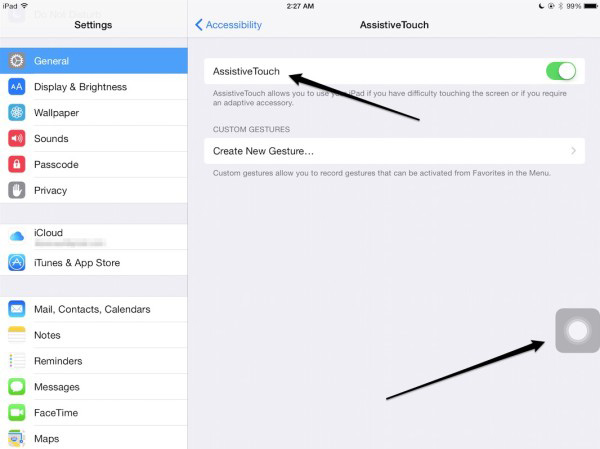
Решение 5: Включете iPad в режим на възстановяване
Поставянето на вашия iPad в режим на възстановяване може да бъде полезно тук. Това е труден процес за изпълнение. Но ще можете да го получите, след като следвате стъпките по-долу.
Стъпка 1: Свържете вашия iPad към вашия компютър и стартирайте iTunes.
Стъпка 2: Докато вашият iPad все още е свързан с компютъра, изключете устройството и задръжте бутона Home.
Стъпка 3: Пуснете бутона начало, когато видите екрана Connect to iTunes. Устройството ви е в режим на възстановяване. За да излезете от режима, ще се наложи да рестартирате устройството. Това може да стане чрез продължително натискане на бутона Home и Sleep докато екранът се изключи и устройството Apple се появява отново.

Решение 6: Нулиране на всички настройки
Можете също да нулирате всички настройки на вашето устройство. Това няма да изтрие вашето устройство, но ще върне настройките по подразбиране. Всичко, което трябва да направите, е да следвате стъпките, дадени по-долу.
Стъпка 1: Отидете в приложението Настройки и се насочете към Общи.
Стъпка 2: В общия случай трябва да потърсите опцията Reset.
Стъпка 3: В Reset кликнете върху опцията Reset All Settings. Вашата работа е свършена.

Решение 7. Поправете iPad Won "t Изключете без загуба на данни
Ако проблемът е критичен за вашия iOS, тогава виевинаги можете да използвате Tenorshare ReiBoot. Този софтуер предлага лесното решение да коригирате черния екран на iPad, който няма да се превърне, екранът на iPad се заби, срива и други, без да губите нито един байт. Изтеглете и инсталирайте програмата на вашия компютър и следвайте стъпките за отстраняване на проблеми тук:
Стъпка 1: След като свържете устройството си с компютъра, стартирайте софтуера и кликнете върху „Fix All iOS Stuck“.

Стъпка 2: Инсталирайте най-новия пакет фърмуер онлайн. Кликнете върху „Изтегляне“, за да започнете процеса на изтегляне на пакета.

Стъпка 3: След като пакетът е инсталиран, изберете "Start Repair", за да започнете възстановяването на вашето устройство. След приключване на процедурата устройството ще се рестартира и проблемът ще бъде разрешен.

Решение 8: Възстановяване на iPad от iTunes
Възстановяването на iPad с помощта на iTunes също може да действа като потенциално решение за решаване на проблема. Всичко, което трябва да направите, е да следвате стъпките, дадени по-долу.
Стъпка 1: Отворете iTunes и свържете устройството към компютъра.
Стъпка 2: Изберете вашето устройство, когато се показва в iTunes. Кликнете върху опцията "Възстановяване на iPad".
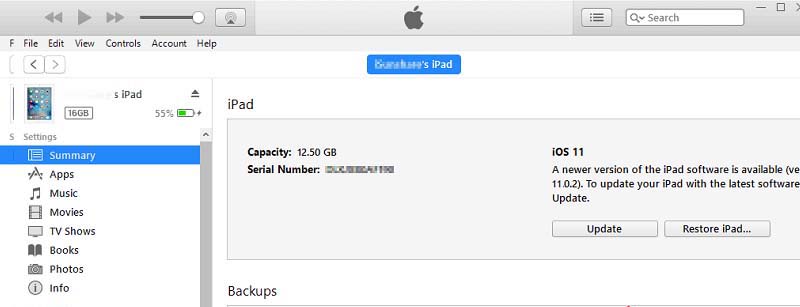
Стъпка 3: Това ще възстанови устройството ще изчезнат ли всички данни.
Току-що разгледахте най-добрите 8 решения, ако вашият iPad няма да отговори или да се изключи. Кажете ни вашите отзиви относно статията, като коментирате по-долу.









